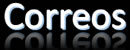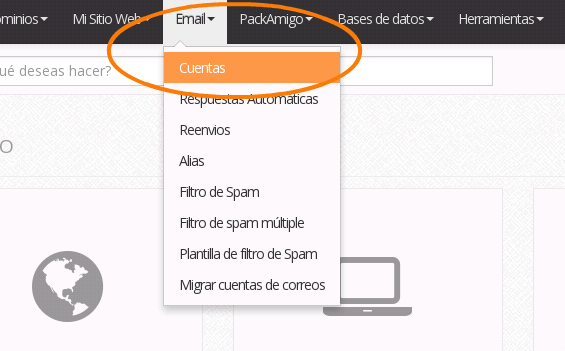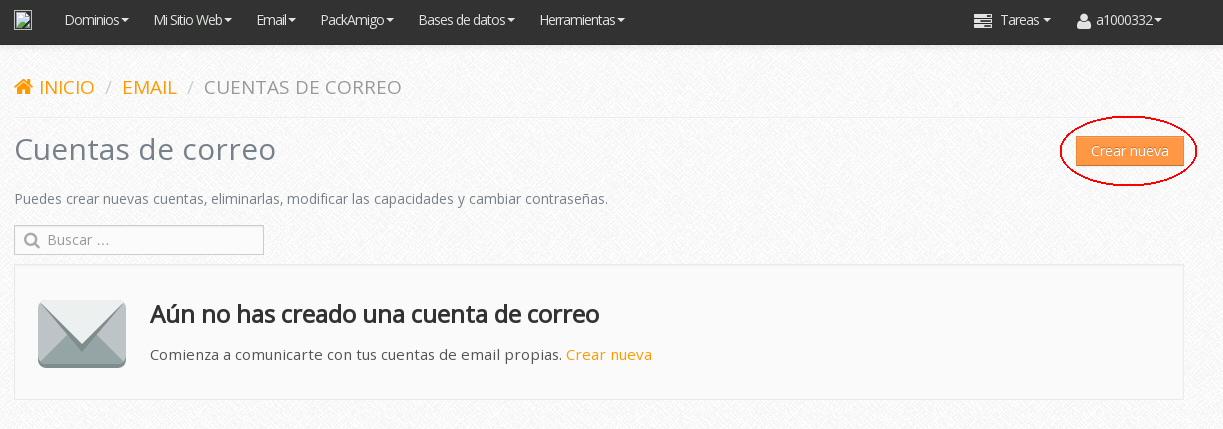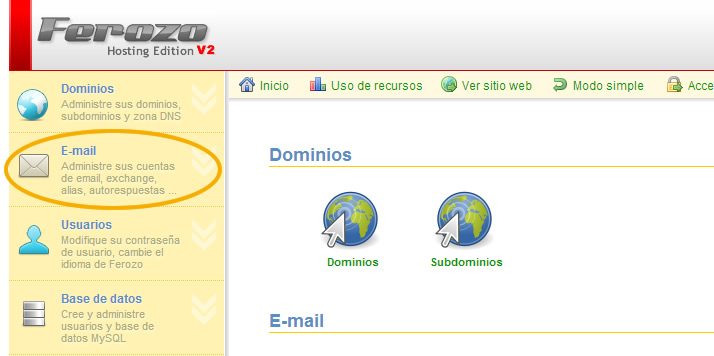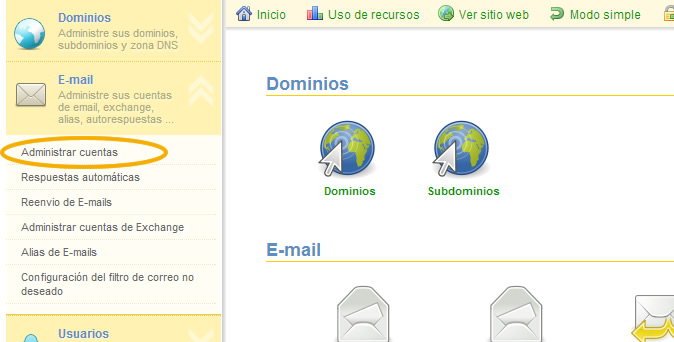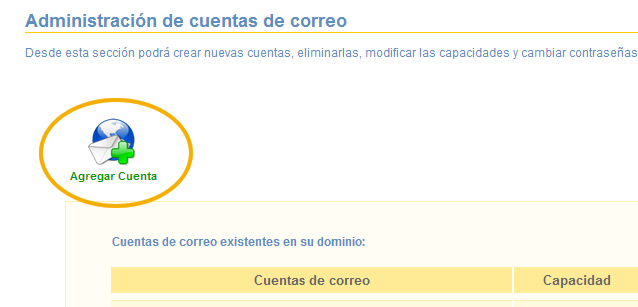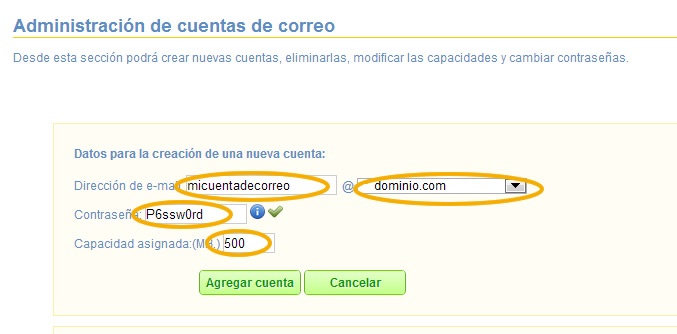¿Cómo creo una cuenta de e-mail en Ferozo 3 y Ferozo 2 (Modo Avanzado)?
Ferozo 3.
1.- Ingresa a tu panel de control siguiendo las instrucciones del mail de alta de tu plan.
2.- En el menú superior, en Email selecciona Cuentas.
3.- En la página de Cuentas de Correo podrás crear nuevas cuentas, eliminarlas, modificar las capacidades y cambiar contraseñas. Haz click en el botón Crear Nueva.
4.- Ahora, llegó el momento de crear la cuenta. Completa el formulario en pantalla, indicando:
- El nombre de la cuenta: Estará compuesto por dos partes.
- El nombre que identifique a la cuenta (en nuestro ejemplo, juan.perez).
- El dominio asociado que se utilizará. Puedes elegirlo del desplegable, donde verás listado tu dominio principal y todos los que hayas apuntado.
- Contraseña: indica la clave que asignarás a esa cuenta. Nota: La contraseña debe ser mayor a 8 caracteres e incluir números y letras, tanto mayúsculas como minúsculas, con un máximo de 30 caracteres.
- Quota: indica el espacio físico que asignarás a tu cuenta (en MB) o marca Almacenamiento ilimitado.
Presiona el botón Crear ahora.
5.- ¡Listo! Acabas de crear tu cuenta de correo.
Ferozo 2.
1.- Ingresa a tu panel de control siguiendo las instrucciones del mail de alta de tu plan.
Si por defecto ves en pantalla la versión Modo Simple de Ferozo, clickea sobre el link “Modo Avanzado”, ubicado en la esquina superior derecha de la pantalla para acceder a Ferozo Modo Avanzado.
2.- Ahora, en la botonera del margen izquierdo deberás hacer click sobre la opción “E-mail”.
3.- Automáticamente se abrirá un desplegable. Es momento de hacer click sobre “Administrar cuentas”.
4.- En la nueva pantalla, haz click sobre el icono “Agregar Cuenta”.
5.- Ahora, llegó el momento de crear la cuenta. Completa el formulario en pantalla, indicando:
- Dirección de e-mail: indica el nombre de usuario de la cuenta.
- Dominio: selecciona del desplegable el dominio al que responderá la cuenta (verás en el desplegable tu dominio principal y los que hayas apuntado).
- Contraseña: indica la clave que asignarás a tu cuenta.
- Espacio de la cuenta (MB): indica el espacio físico que asignarás a tu cuenta.
6.- Presiona el botón “Agregar cuenta”. ¡Listo! Acabas de crear tu cuenta de correo.